win7炉石传说分辨率调不了怎么办 win7炉石pc分辨率调了没用处理方法
更新时间:2024-03-12 15:59:36作者:run
炉石传说是一款备受玩家喜爱的卡牌竞技游戏,然而在使用win7系统时,有些玩家遇到了无法修改分辨率的问题,导致游戏画面显示不正常,那么win7炉石传说分辨率调不了怎么办呢?下面就是有关win7炉石pc分辨率调了没用处理方法。
win7炉石传说不能修改分辨率解决方法:
1、我们先将电脑打开,按照路径点击进入“C:Users你的用户名AppData\Local\Blizzard\Hearthstone”。
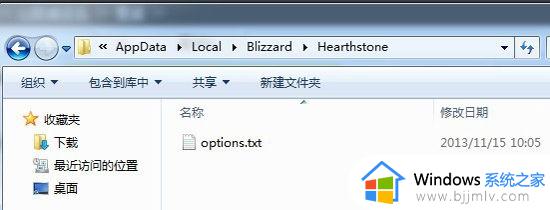
2、然后找到并打开“options.txt ”文本文件,其中“graphicswidth:i=1280graphicsheight:i=800”就是分辨率。
3、而且我们需要知道,该文本文件中的代码“graphcswidith”表示的是分辨率的宽,“height”表示的是分辨率的高。

4、最后,用户根据自己喜欢的分辨率对文本文件里面的关于分辨率的代码修改一下,这样就对炉石传说分辨率修改好了。

以上就是win7炉石pc分辨率调了没用处理方法的全部内容,碰到同样情况的朋友们赶紧参照小编的方法来处理吧,希望本文能够对大家有所帮助。
win7炉石传说分辨率调不了怎么办 win7炉石pc分辨率调了没用处理方法相关教程
- win7不能调分辨率怎么办 win7无法调分辨率如何处理
- win7调不了分辨率如何操作 win7电脑分辨率无法调整如何解决
- win7没有1080p分辨率怎么办 win7电脑1080p分辨率不见了如何处理
- 电脑怎么调分辨率win7 win7电脑分辨率调最佳设置方法
- win7怎么调整分辨率 调整win7分辨率的方法
- win7屏幕分辨率调不了如何解决 win7屏幕分辨率调不了怎么办
- win7没有合适的分辨率怎么办 win7如何调整合适的分辨率
- win7屏幕分辨率怎么调最合适 win7电脑分辨率如何调最佳
- win7系统如何调分辨率 win7电脑屏幕分辨率怎么调整
- win7在哪调分辨率 win7怎么调节分辨率
- win7系统如何设置开机问候语 win7电脑怎么设置开机问候语
- windows 7怎么升级为windows 11 win7如何升级到windows11系统
- 惠普电脑win10改win7 bios设置方法 hp电脑win10改win7怎么设置bios
- 惠普打印机win7驱动安装教程 win7惠普打印机驱动怎么安装
- 华为手机投屏到电脑win7的方法 华为手机怎么投屏到win7系统电脑上
- win7如何设置每天定时关机 win7设置每天定时关机命令方法
win7系统教程推荐
- 1 windows 7怎么升级为windows 11 win7如何升级到windows11系统
- 2 华为手机投屏到电脑win7的方法 华为手机怎么投屏到win7系统电脑上
- 3 win7如何更改文件类型 win7怎样更改文件类型
- 4 红色警戒win7黑屏怎么解决 win7红警进去黑屏的解决办法
- 5 win7如何查看剪贴板全部记录 win7怎么看剪贴板历史记录
- 6 win7开机蓝屏0x0000005a怎么办 win7蓝屏0x000000a5的解决方法
- 7 win7 msvcr110.dll丢失的解决方法 win7 msvcr110.dll丢失怎样修复
- 8 0x000003e3解决共享打印机win7的步骤 win7打印机共享错误0x000003e如何解决
- 9 win7没网如何安装网卡驱动 win7没有网络怎么安装网卡驱动
- 10 电脑怎么设置自动保存文件win7 win7电脑设置自动保存文档的方法
win7系统推荐
- 1 雨林木风ghost win7 64位优化稳定版下载v2024.07
- 2 惠普笔记本ghost win7 64位最新纯净版下载v2024.07
- 3 深度技术ghost win7 32位稳定精简版下载v2024.07
- 4 深度技术ghost win7 64位装机纯净版下载v2024.07
- 5 电脑公司ghost win7 64位中文专业版下载v2024.07
- 6 大地系统ghost win7 32位全新快速安装版下载v2024.07
- 7 电脑公司ghost win7 64位全新旗舰版下载v2024.07
- 8 雨林木风ghost win7 64位官网专业版下载v2024.06
- 9 深度技术ghost win7 32位万能纯净版下载v2024.06
- 10 联想笔记本ghost win7 32位永久免激活版下载v2024.06